Nodo Mezclar (color)¶
The Mix Node mixes values, colors and vectors inputs using a factor to control the amount of interpolation. The Color mode has additional blending modes.
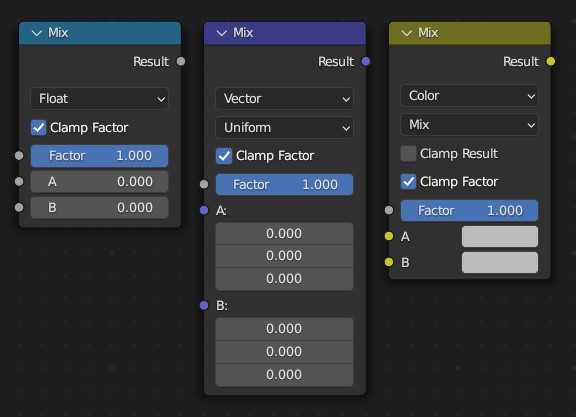
Entradas¶
- Factor
Controls the amount of mixing between the A and B inputs.
- A / B
Las dos entradas que serán mezcladas entre sí.
Propiedades¶
- Tipo de datos
The data type that is used for mixing. The node supports float, vector, color, and rotation data types.
- Tipo de factor (sólo Vector)
The factor mode can be set to Uniform and Non-Uniform. In uniform mode, a single float controls the factor. In non-uniform mode, a vector controls the factor for each XYZ channel separately.
- Mezclar (sólo Color)
Los modos de fusión se pueden seleccionar en el menú de selección. Ver Modos de fusión de color para los detalles de cada modo.
Adicionar, Sustraer, Multiplicar, Trama, Dividir, Diferencia, Oscurecer, Aclarar, Superponer, Sobreexponer color, Subexponer color, Tono, Saturación, Valor, Color, Luz suave, Luz lineal
- Limitar factor
Limit the factor value between 0.0 and 1.0. If this option is unchecked then the node operates using Extrapolation.
- Limitar resultado (sólo Color)
Limit the Result to the range between 0.0 and 1.0.
Salidas¶
- Resultado
Output the result of the mix using the data type selected.
Ejemplos¶
See the Color > Mix page for additional examples: Mix Color Node